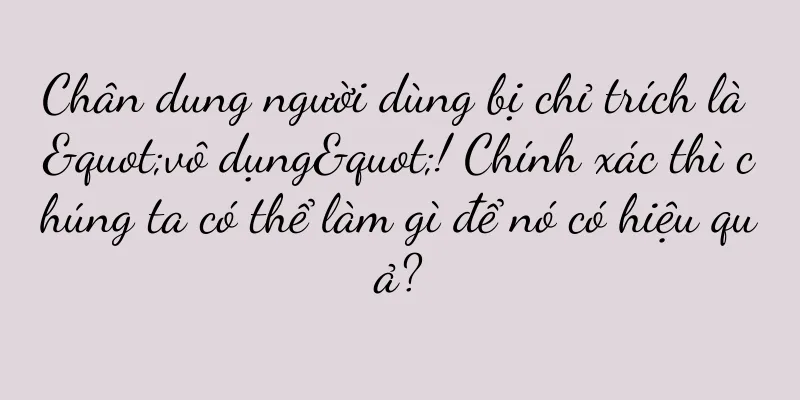Các vấn đề và giải pháp của máy chủ cấu hình thấp (các phương pháp hiệu quả để cải thiện hiệu suất của máy tính cấu hình thấp)

|
Cấu hình máy chủ máy tính thấp dần trở thành vấn đề mà người dùng gặp phải. Ngày nay, máy tính đã trở thành một phần không thể thiếu trong cuộc sống hàng ngày của chúng ta, nhưng theo thời gian. Bài viết này sẽ giới thiệu một số phương pháp hiệu quả để cải thiện hiệu suất của máy tính cấu hình thấp. Đừng quá lo lắng. Nó sẽ giúp bạn giải quyết vấn đề này. Tuy nhiên. 1. Dọn dẹp rác hệ thống - Xóa các tập tin tạm thời và rác -Xóa bộ nhớ đệm và lịch sử trình duyệt - Gỡ cài đặt phần mềm và chương trình không cần thiết 2. Nâng cấp hệ điều hành và trình điều khiển - Cập nhật hệ điều hành lên phiên bản mới nhất kịp thời - Cập nhật nhiều trình điều khiển phần cứng khác nhau để đảm bảo khả năng tương thích với phần mềm mới nhất 3. Sử dụng phần mềm nhẹ - Chọn phần mềm nhẹ thay vì phần mềm nặng chiếm ít tài nguyên - Có thể sử dụng các ứng dụng trực tuyến thay cho phần mềm cài đặt cục bộ 4. Tăng khả năng ghi nhớ -Cài đặt mô-đun bộ nhớ lớn hơn - Bộ nhớ DDR4 tốc độ cao được ưu tiên 5. Thay thế ổ cứng - Thay thế ổ cứng cơ học truyền thống bằng ổ cứng thể rắn -Ổ đĩa thể rắn có tốc độ đọc nhanh hơn và có thể cải thiện đáng kể hiệu suất máy tính 6. Tối ưu hóa các mục và dịch vụ khởi động -Mở Trình quản lý tác vụ và vô hiệu hóa các chương trình khởi động không cần thiết - Đóng các dịch vụ hệ thống không cần thiết để giải phóng thêm tài nguyên 7. Sử dụng hệ điều hành nhẹ - Cân nhắc sử dụng hệ điều hành nhẹ thay vì hệ điều hành nặng hơn -Có thể sử dụng bản phân phối Linux hoặc chế độ Windows 10 S 8. Dọn dẹp bộ nhớ thường xuyên -Sử dụng phần mềm dọn dẹp bộ nhớ để dọn dẹp thường xuyên - Sau khi dọn dẹp, bạn có thể giải phóng không gian bộ nhớ và cải thiện tốc độ phản hồi của máy tính 9. Điều chỉnh cài đặt hiệu suất máy tính - Vào control panel, chọn "System and Security" - "Hệ thống", nhấn "Advanced system settings" - Chọn "Điều chỉnh hiệu suất" trong tab "Hiệu suất" hoặc tùy chỉnh cài đặt hiệu suất 10. Tối ưu hóa cài đặt đồ họa - Giảm chất lượng hình nền máy tính - Tắt hiệu ứng hình ảnh hoặc giảm số lượng hiệu ứng 11. Sử dụng card đồ họa rời -Nếu bo mạch chủ hỗ trợ, bạn có thể thêm card đồ họa rời - Card đồ họa độc lập có thể cải thiện hiệu suất xử lý đồ họa 12. Thực hiện quét virus thường xuyên - Cài đặt phần mềm diệt virus đáng tin cậy và quét thường xuyên - Ngăn chặn virus và phần mềm độc hại chiếm dụng tài nguyên hệ thống 13. Đóng các tiến trình nền không cần thiết - Mở Trình quản lý tác vụ và kết thúc các tiến trình nền không cần thiết - Giảm thiểu việc sử dụng tài nguyên hệ thống và tăng tốc độ chạy máy tính 14. Vệ sinh quạt làm mát và bộ tản nhiệt - Vệ sinh bụi bẩn ở quạt tản nhiệt và bộ tản nhiệt của máy chủ - Giữ máy tính của bạn được làm mát tốt để tránh suy giảm hiệu suất do quá nhiệt 15. Điều chỉnh tùy chọn quản lý nguồn điện -Vào Control Panel, chọn "Hardware and Sound" - "Power Options" -Chọn chế độ "Hiệu suất cao" để đảm bảo hiệu suất máy tính tối đa Điều này không có nghĩa là chúng ta cần phải mua ngay một chiếc máy tính mới khi gặp phải vấn đề về cấu hình máy chủ thấp. Chúng ta có thể cải thiện hiệu suất của máy tính cấu hình thấp một cách hiệu quả bằng cách tăng dung lượng bộ nhớ, nâng cấp hệ điều hành và trình điều khiển, cũng như dọn dẹp rác hệ thống. Bằng cách kết hợp chúng, chúng ta có thể cải tạo những máy tính cấu hình thấp và chọn phương pháp phù hợp để đáp ứng nhu cầu sử dụng hàng ngày của mình. |
Gợi ý
Hệ thống dán nhãn của bạn có trống không? 3 mẹo này giải quyết những điểm khó khăn trong kinh doanh
Một hệ thống dán nhãn tốt là điều cần thiết cho c...
Phải làm gì nếu bạn quên mật khẩu điện thoại? (Những phương pháp và biện pháp phòng ngừa hiệu quả để giải quyết vấn đề quên mật khẩu điện thoại)
Sự phụ thuộc của chúng ta vào điện thoại di động n...
Nguyên nhân và giải pháp cho tình trạng màn hình TV nhấp nháy và tắt liên tục (các bước chính để khắc phục sự cố màn hình TV nhấp nháy và tắt)
Trong những năm gần đây, truyền hình đã trở thành ...
Làm thế nào để thu hút người dùng hiệu quả trên thị trường sữa bột trẻ em? Hướng dẫn tạo nội dung hiệu quả trên Xiaohongshu!
Bạn biết bao nhiêu về thị trường sữa bột trẻ em? ...
Cách nhập mã gian lận cho Warcraft 3 Frozen Throne (Mã gian lận Warcraft 3 Frozen Throne 2)
Có rất nhiều bạn muốn học cách chơi trò chơi này t...
Với 5 triệu người theo dõi và xuất hiện trong các chương trình tạp kỹ, nam diễn viên của bộ phim ngắn ăn khách "trở nên nổi tiếng một cách gián tiếp"
Bài viết này phân tích sâu sắc về cách các vở kịc...
Cách chụp ảnh màn hình dài trên iPhone SE2 (cách chụp ảnh màn hình trên iPhone)
Nhưng điện thoại Apple có chức năng chụp màn hình ...
Tại sao phương thức nhập liệu lại chuyển sang tiếng Trung phồn thể? (Khám phá những lý do và ảnh hưởng đằng sau sự phát triển của các phương pháp nhập liệu)
Với sự tiến bộ của công nghệ và thúc đẩy toàn cầu ...
Nhược điểm và tác động của việc cập nhật tự động Win10 (chìa khóa để kiểm soát tần suất cập nhật là lựa chọn cá nhân)
Cập nhật tự động Win10 là tính năng được Microsoft...
Làm thế nào để khóa điện thoại Apple nếu bị mất? (Hoạt động một lần nhấp để bảo vệ an ninh thông tin cá nhân)
Điện thoại thông minh đã trở thành một trong những...
Điện thoại di động nào được khuyên dùng trong tầm giá 3000 tệ (bảng xếp hạng điện thoại di động có hiệu năng giá thành cao)
Tôi muốn giới thiệu OPPO Reno 9 Pro+. Xét cho cùng...
Cách thiết lập màn hình kép trong 4 bước (dễ dàng thực hiện nhiều tác vụ cùng lúc và nâng cao hiệu quả công việc)
Đa nhiệm đã trở thành yêu cầu công việc hàng ngày ...
Xianyu tăng phí dịch vụ, doanh nghiệp nào bị ảnh hưởng?
Nền tảng Xianyu gần đây đã thông báo rằng họ sẽ t...
Cách xóa hàng loạt danh bạ khỏi sổ địa chỉ iPhone (cách khôi phục danh bạ đã xóa khỏi sổ địa chỉ iPhone)
Trường hợp: Làm thế nào để khôi phục danh bạ trong...
Cách báo cáo sửa chữa máy giặt Tongshuai (thao tác đơn giản)
Khi sử dụng máy giặt Leader, việc gặp phải một số ...